Σκίσιμο οθόνης: Όταν ο ρυθμός ανανέωσης της οθόνης σας δεν ταιριάζει με τον ρυθμό καρέ που εξάγει η GPU σας, θα δείτε να σκίζεται η οθόνη. Ταυτόχρονα, ένα τμήμα της οθόνης σας θα εμφανίζει ένα πλαίσιο. μια άλλη ενότητα θα εμφανίζει άλλο πλαίσιο και ούτω καθεξής. Ένα παράδειγμα του Σκίσιμο οθόνης εμφανίζεται στο εικ 1 Το

Εικόνα 1: Σκίσιμο οθόνης (πηγή: https://en.wikipedia.org/wiki/Screen_tearing)
Τραύλισμα οθόνης: Μπορεί να παρατηρήσετε τραύλισμα οθόνης όταν ο ρυθμός καρέ της GPU σας πέσει κάτω από το ρυθμό ανανέωσης της οθόνης σας. Όταν παίζετε πολύ έντονα γραφικά (δηλαδή, Cyberpunk 2077) ή χρησιμοποιείτε GPU που δεν μπορούν να συμβαδίσουν με το παιχνίδι που παίζετε, μπορεί να δείτε να κολλάνε καρέ στην οθόνη για ένα κλάσμα του δευτερολέπτου περίπου. Αυτό ονομάζεται Τραύλισμα οθόνης Το
Να δεις τί Τραύλισμα οθόνης είναι σαν, μπορείτε να παρακολουθήσετε Αυτό το βίντεο Το
Υστέρηση εισόδου: Όταν κάνετε κλικ ή πατήσετε ένα κουμπί στο πληκτρολόγιό σας, χρειάζονται μερικά χιλιοστά του δευτερολέπτου για να δράσει στα παιχνίδια σας. Αυτός ο χρόνος ονομάζεται υστέρηση εισόδου. Θέλετε η υστέρηση εισόδου να είναι όσο το δυνατόν χαμηλότερη. Η χαμηλότερη καθυστέρηση εισόδου θα κάνει τα παιχνίδια σας πιο ευαίσθητα στο πάτημα του πληκτρολογίου και θα έχετε μια πολύ καλύτερη εμπειρία παιχνιδιού.
Να δεις τί Υστέρηση εισόδου είναι σαν, μπορείτε να παρακολουθήσετε Αυτό το βίντεο Το
Πώς βοηθά το G-Sync
Το σχίσιμο της οθόνης, το τραύλισμα και η καθυστέρηση εισόδου εμφανίζονται όταν ο ρυθμός καρέ της GPU δεν αντιστοιχεί στον ρυθμό ανανέωσης της οθόνης σας. Για να επιλυθεί αυτό το ζήτημα, ο ρυθμός καρέ της GPU και ο ρυθμός ανανέωσης της οθόνης πρέπει να διατηρούνται σε συγχρονισμό έτσι ώστε να ταιριάζουν πάντα. Αυτό κάνει το NVIDIA G-Sync.
Το G-Sync είναι η ιδιόκτητη τεχνολογία προσαρμογής συγχρονισμού της NVIDIA. Το G-Sync προσαρμόζει τον ρυθμό καρέ της GPU στον ρυθμό ανανέωσης της οθόνης. Έτσι, το σκίσιμο της οθόνης και ο τραυλισμός εξαλείφονται. Βελτιώνει επίσης την υστέρηση εισόδου.
Προβλήματα με το G-Sync
Όσο ωραίο και αν είναι το G-Sync, έχει κάποια προβλήματα.
- Εξαρτημένο από GPU: Το G-Sync λειτουργεί μόνο με GPU NVIDIA.
- Κόστος αδειοδότησης: Για να λειτουργήσει το G-Sync, οι κατασκευαστές οθόνης πρέπει να αγοράσουν τη μονάδα G-Sync από τη NVIDIA και να την εγκαταστήσουν στην οθόνη τους. Υπάρχει χρέωση δικαιωμάτων για αυτό.
- Διαθεσιμότητα: Δεν έχουν όλες οι οθόνες υποστήριξη G-Sync.
- Κόστος παρακολούθησης: Οι οθόνες G-Sync κοστίζουν πολύ περισσότερο από οθόνες με παρόμοιες τεχνολογίες (δηλαδή, το FreeSync).
FreeSync-Μια εναλλακτική λύση G-Sync
Για την επίλυση προβλημάτων σχισίματος, τραυλισμού και καθυστέρησης εισόδου, η AMD χρησιμοποιεί το FreeSync τεχνολογία. Είναι σαν το G-Sync, αλλά είναι δωρεάν για τους κατασκευαστές της οθόνης να εφαρμόσουν. Έτσι, είναι ευρέως διαθέσιμο σε σχεδόν όλες τις οθόνες του προϋπολογισμού. Το κόστος αυτών των οθονών δεν είναι τόσο υψηλό όσο και των G-Sync.
Το FreeSync λειτουργεί επίσης μέσω HDMI καθώς και DisplayPort. Επομένως, δεν χρειάζεται να αγοράσετε ακριβές οθόνες (με υποστήριξη DisplayPort) για να λειτουργήσει το FreeSync.
Χρήση του G-Sync σε οθόνες FreeSync με GPU NVIDIA
Εάν διαθέτετε GPU AMD, θα χρησιμοποιείτε το FreeSync. Τι γίνεται αν έχετε GPU NVIDIA αλλά όχι ακριβή οθόνη που υποστηρίζει G-Sync; Αντ 'αυτού, έχετε μια οθόνη που υποστηρίζει το FreeSync;
Λοιπόν, τα καλά νέα είναι ότι η NVIDIA υποστηρίζει τώρα το G-Sync σε οθόνες FreeSync. Η NVIDIA πιστοποίησε επίσης ορισμένες οθόνες FreeSync για G-Sync. Η NVIDIA τους καλεί Συμβατό με G-Sync οθόνες. Μπορείτε να βρείτε μια λίστα με Συμβατό με G-Sync οθόνες στο επίσημος ιστότοπος της NVIDIA Το
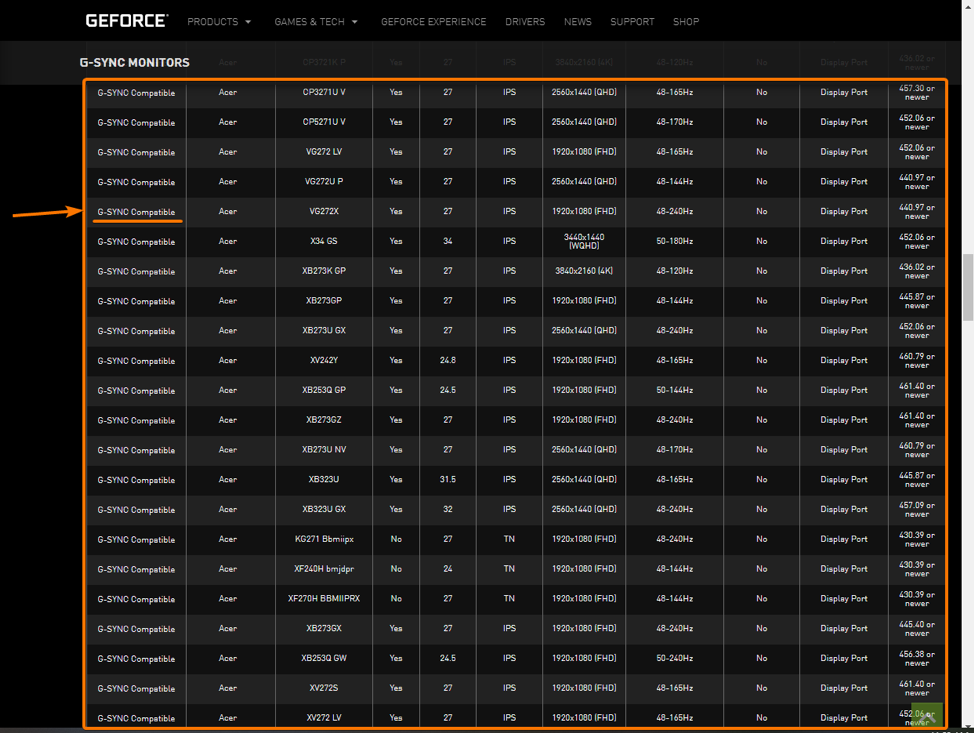
Εικόνα 2: Λίστα συμβατών οθονών G-Sync στον επίσημο ιστότοπο της NVIDIA.
Ακόμα κι αν η οθόνη σας FreeSync δεν αναφέρεται ως Συμβατό με G-Sync στον ιστότοπο, ενδέχεται να εξακολουθεί να λειτουργεί με το NVIDIA G-Sync εάν η οθόνη σας FreeSync διαθέτει DisplayPort. Απλώς συνδέστε την οθόνη σας FreeSync στη GPU NVIDIA με ένα καλώδιο DisplayPort και προσπαθήστε να ενεργοποιήσετε το G-Sync από το Πίνακας ελέγχου NVIDIA εφαρμογή Ποιος ξέρει, μπορεί να λειτουργήσει.
συμπέρασμα
Σε αυτό το άρθρο, μίλησα για τα προβλήματα που μπορεί να αντιμετωπίσετε όταν ο ρυθμός καρέ της GPU σας εξέρχεται δεν ταιριάζει με τον ρυθμό ανανέωσης της οθόνης σας. Έχω μιλήσει επίσης για το πώς το G-Sync επιλύει αυτά τα προβλήματα και πώς το FreeSync λύνει μερικά από τα προβλήματα του G-Sync. Έχω μιλήσει επίσης για την ενεργοποίηση του G-Sync σε οθόνες που υποστηρίζονται από το FreeSync.
Αναφορά
[1] Τι είναι ο Τραυλισμός και το Σκίσιμο; Superfast Tech
[2] Nvidia G-Sync-Wikipedia
[3] FreeSync - Wikipedia
[4] Οθόνες GeForce G-SYNC: Κατασκευαστές & Προδιαγραφές